SobatModif kali ini sedikit share tentang cara menginstal SQL Server 2005 pada computer SobatModif,ga usah banyak cincong deh langsung aja disadap heheh
Merupakan bahasa yang dipergunakan untuk mengakses data dalam basis data relation.Bahasa standar yang digunakan dalam manajemen basis data relasional. Saat ini hampir semua server basis data yang ada mendukung bahasa ini dalam manajemen datanya. SQL server 2005 merupakan salah satu produk dari Relational Database Management System (RDBMS).

- Doble Klik file tersebut atau klik kanan Run Administrator maka akan muncul:


- Lalu klik next pada dialog seperti di bawah ini :





















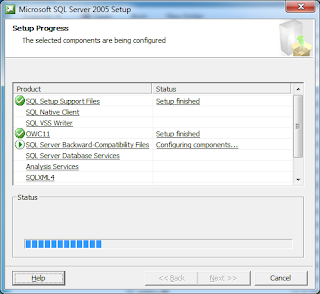


Merupakan bahasa yang dipergunakan untuk mengakses data dalam basis data relation.Bahasa standar yang digunakan dalam manajemen basis data relasional. Saat ini hampir semua server basis data yang ada mendukung bahasa ini dalam manajemen datanya. SQL server 2005 merupakan salah satu produk dari Relational Database Management System (RDBMS).
Berikut sedikit tutorial instal SQL Server 2005:
- Buka folder SQL 2005 Klik Client -> Tools -> Setup

Centang “I accept the licensing
and conditions” dan klik next.

- Tunggu
sampai keluar dialog sebagai berikut dan klik instal:


Tunggu hingga selesai

- Selanjutnya Tuggu hingga selesai dan klik next :

- Pada form system configuration check Klik Next :
- Kemudian isi lah Form Registration Information di isi sesuai selera sobat lalu klik next :

- Pada form Feature selection Pilih icon documentation,samples,dll kemudian klik next :

- Kemudian centang semua check box pada form eror and usage report setting dan klik next :

- Lalu Klik next untuk mulai mengistal :

- Tunggu hingga instalasi selesai :


- Dan Klik finish pada form berikut:
- Selanjutnya buka folder SQL Server lagi dan pilih folder Server dan double klik atau klik kanan run administrator pada icon setup aplication dan ok :

- Tunggu hingga selesai dan klik next :


- pada form system configuration check klik next :

- Pada Form registration lagi ,isi lah sesuai dengan perintah yang ada dan klik next :

- Pada form Component to instal centang chekbox seperti berikut dan klik next:

- Pada form instance name pilih default dan klik next:

- klik next lagi pada Existing components :

- Pilih use the built-in system account pada form service account :

- Pada Authentication Mode pilih windows authentication mode dan klik next :

- Pada Collation setting pilih colation designator and sort order lalu klik next :

- kemudian centang pada box send error reports dan klik next :

- Lalu Klik Instal pada form berikutnya dan tunggu hingga selesai :
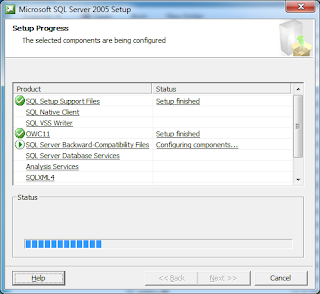
- Pada form setu progres klik next :

- Terakhir Klik finish :

Demikian tutorial yang saya buat dan saya jalankan 100% work, jadi apa bila pada computer SobatModif belum bisa jalan itu cuma belum hoki hehe
Selamat mencoba , semoga bermanfaat .. 5/23/2012 08:20:00 PM
5/23/2012 08:20:00 PM
 Unknown
Unknown




 Posted in:
Posted in: .jpg)
